使用Git和Github来管理自己的代码和笔记
Posted MeCary
tags:
篇首语:本文由小常识网(cha138.com)小编为大家整理,主要介绍了使用Git和Github来管理自己的代码和笔记相关的知识,希望对你有一定的参考价值。
一、Github注册
1、先注册github.com的账号,官方网站: https://github.com/
2、登录
3、创建仓库,仓库分公开的和私有的,公开的是免费的,私有的是收费的。我现在创建一个测试仓库叫blus,使用公开仓库。

如上图,点击New repository按钮,弹出如下界面,1处填仓库名,就叫个blus,2处是对这个仓库的描述,3处那个Public就是公共仓库的意思,4处的README就是在仓库里创建一个README文件,可以往里写一些介绍你这个项目的功能之类的东西,5处那个Add gitignore按钮,可以选择你这个项目是用什么语言之类的,我选的C,后面那个License我没有选,点击”Create repository”。
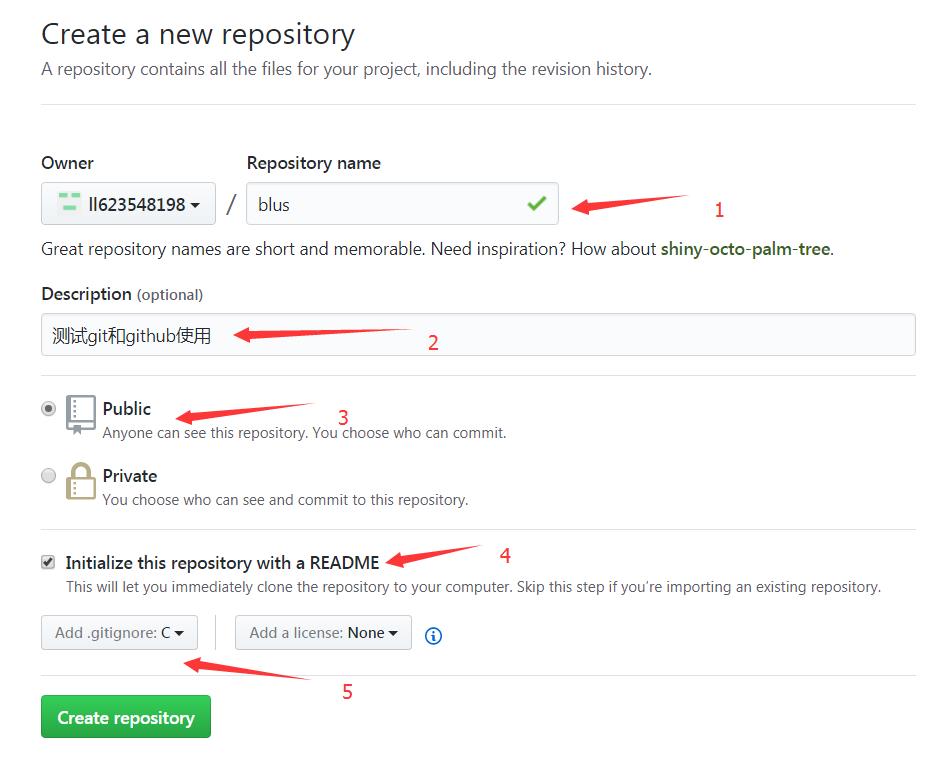
4、仓库创建完毕后如图
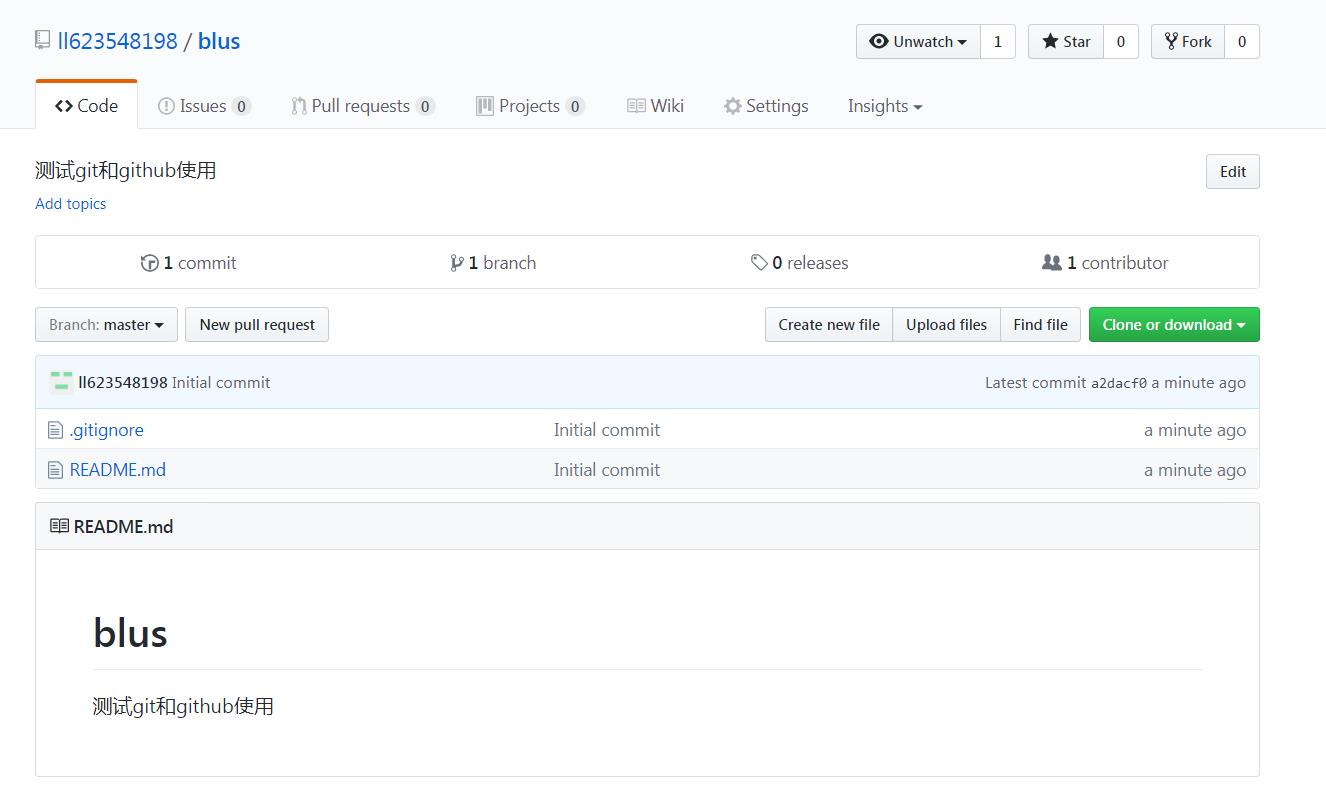
二、Git安装
1、在 http://git-scm.com/download/ 选择合适的版本下载
2、安装 (我用的自己的 “git资料” 里面的应用程序)
(1)双击应用程序,点击”next”,再点击”next”,可以更改安装路径后,我没有更改,就是使用的默认路径,点击”next”,弹出如下界面,我把所有的勾都勾上了。
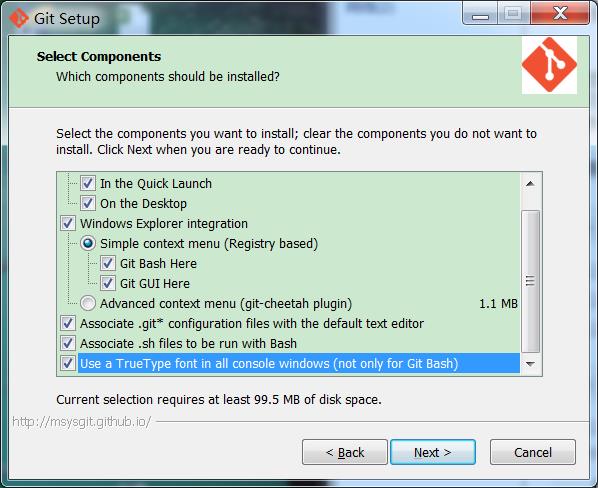
(2)点击”next”,弹出下框。

(3)点击”next”,弹出下框。
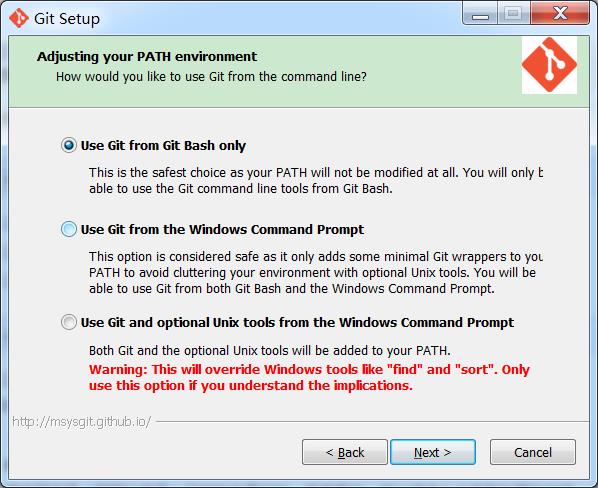
(4)点击”next”,弹出下框。

(5)点击”next”,弹出下框。

(6)点击”next”,等待安装完毕。
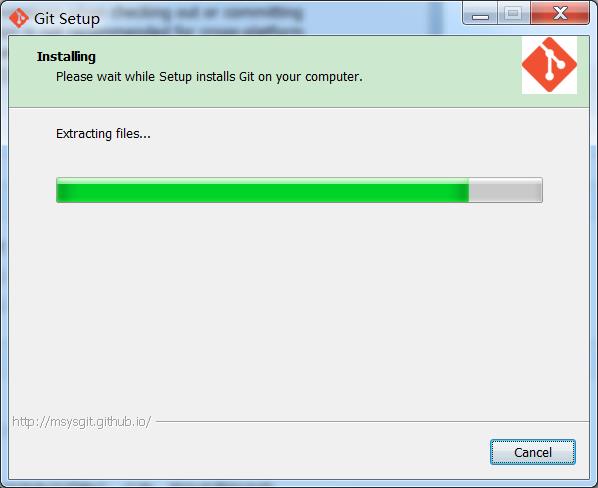
三、git和github配置
1、双击桌面图标”Git Bash”,打开如下:
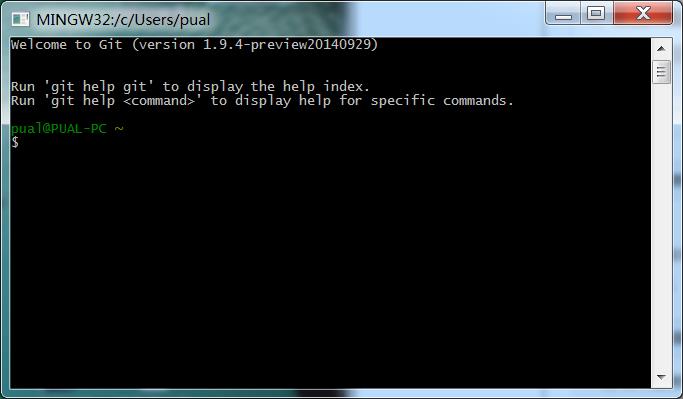
2、配置Git,图示如下:
(1)先输入ssh-keygen –t rsa –C “邮箱地址”,注意ssh-keygen之间是没有空格的,其他的之间是有空格的
(2)回车之后,会出现一行,让你输入一个保存密钥的地方,括号里面是它默认的位置,这里会让你输入几次内容,都不用输入,直接回车就可以了,可以看到如图的效果(这里最好都不要输入,直接回车,我第一次更改了保存的路径,就出了问题,少了一个文件):
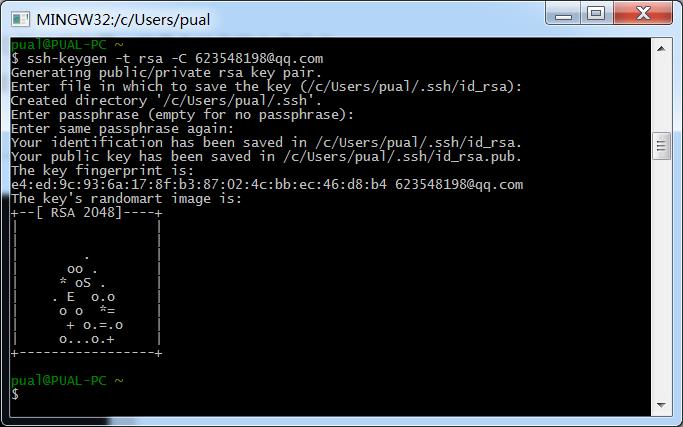
(3)回车之后,这样密钥就生成了,可以打开id_rsa.pub,位置上图有打印。
3、转到github网站上去配置一下ssh key
如下图,点击箭头指示的三角图标,选择Settings,然后点击左侧的SSH Keys,之后点击右侧的Add SSH Key,这样就会出现添加SSH Key的界面,在Title这一栏填一个名字,名字随意起,之后打开刚才生成的那个文件id_rsa.pub,全选复制里面的内容到Key这一栏中,点击Add Key按钮完成操作,这时你填的邮箱会收到一封确认的邮件,不用管它。
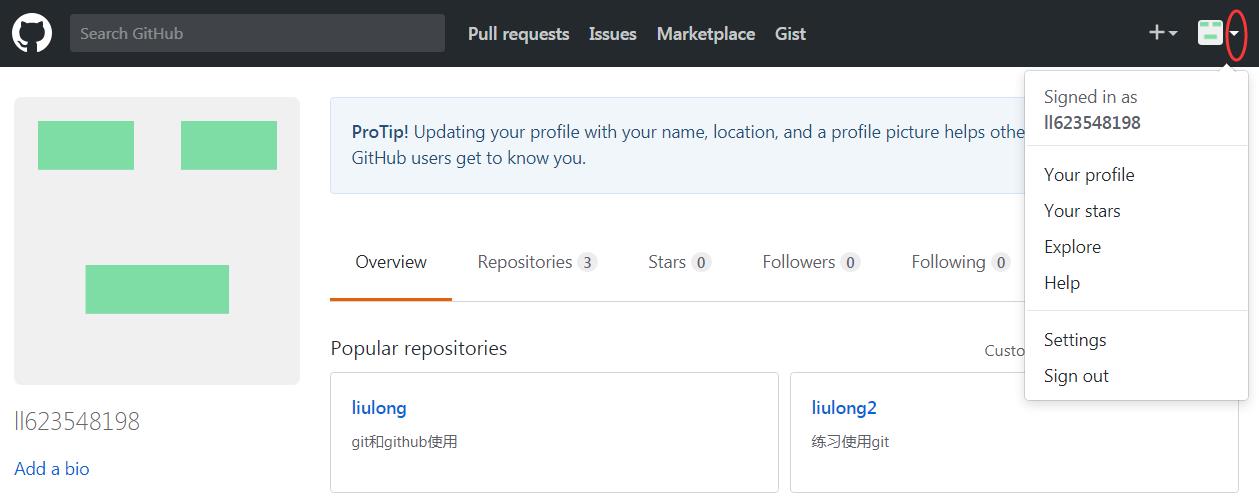
4、验证一下是否设置成功
在git bash下输入如下命令:ssh –T git@github.com
如果你是第一次,会让你输入yes或no,这时输入yes就可以了,其它显示就和我这个是一样的。如果你的是出现不是这些内容,有可能是显示权限问题什么的,就应该是我上面提到的那种情况,你看一下你生成密钥时是否操作正确,目录下是否有那个known_hosts这个文件。

5、配置一下用户名和邮箱:
git config –global user.name “用户名”
git config –global user.email “邮箱”

6、到现在为止,我们就算把Git和github配置完了,现在可以在github托管我们的项目了。
四、使用git和github托管项目代码
1、刚才我们已经在 github上面创建了一个叫blus的仓库,那么我们现在就在本地创建一个目录,来管理这个仓库。
(1)随意创建了一个目录 test
(2)右击目录,出现的菜单中有Git Bash Here,点击它。
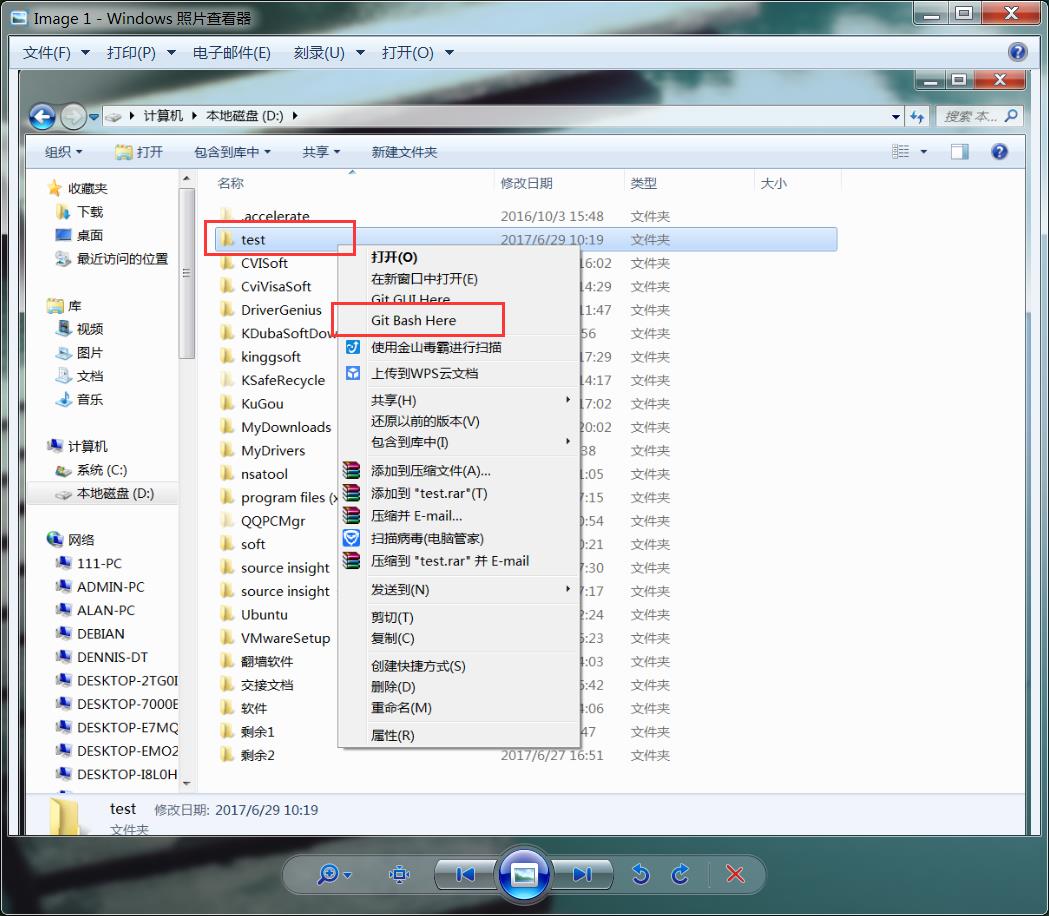
(3)这时候就在这个目录上打开了我们的终端。
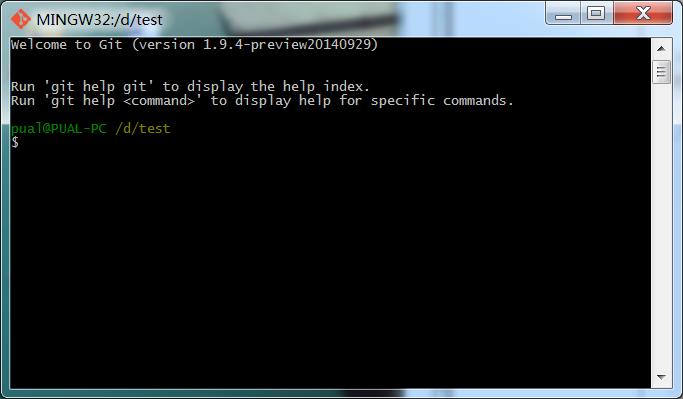
(4)输入 git init,来完成初始化工作。这时候目录里面就多了一个.git的目录了。
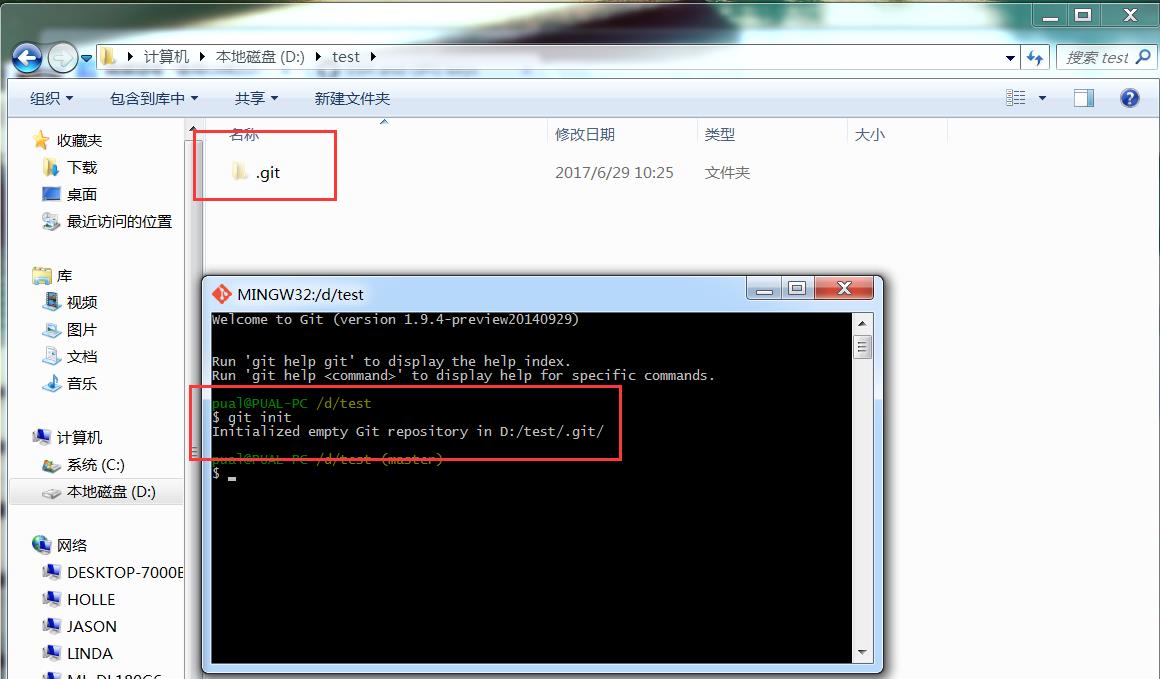
(5)继续在终端上输入如下命令,增加对我们github上创建的buxingxing仓库的管理。git remote add origin git@github.com:ll623548198/blus.git
其中ll623548198是我在网站上注册时使用的用户名,blus.git是我为这个项目建立的仓库名,在网站上显示是这样的:

(6)由于我建立仓库的时候创建README.md之时,已经算一次提交了,我需要先在本地同步一下仓库的内容,命令如下:git pull git@github.com:bxxfighting/buxingxing.git
完成的效果如下图,并且本地目录下多出了README.md文件。

(7)本地目录创建文件,然后把我刚创建的文件上传到到仓库上去了。首先在建立一个文本文档 “1”后:
a) 执行增加命令,如下:git add . (这后面是一个英文的句号)
b) 执行提交命令,如下:git commit –m “1” (如果提交单个文件1,就这样写;如果提交所有文件,写成:git commit –m *)
c) 执行推送命令,如下:git push git@github.com:ll623548198/blus.git
这样就完成了我们要做的所有任务。
2、小结
现在就基本上可以使用了,每次增加了新文件就先add,然后commit,如果只是改了文件的内容,只执行commit就行了,当然最后一步都是要执行push,把所以改变推送到我们的github上去托管。
其实,这里有一处提醒,就是最后push那一步,提醒中说,已经有更牛逼的办法了。所以,你自己去根据提示去看看什么牛逼的办法吧,如果懒,就这么用就行倒是。
到这就差不多了,我每次用其实都来看看,不是总是用,有点记不住,第一次这样就过就记下了,方便以后使用。其实
这真是非常方便的,可以使用熟练,管理自己的代码和笔记很好的东西,以前管理代码,最近发现每次看电子书,里面写上笔记,但是同步费劲,现在决定用它来管理了,回去在自己的笔记本上也这样来用,就可以同步自己看的进度了。
原文链接:https://my.oschina.net/bxxfighting/blog/378196 非常赞!
以上是关于使用Git和Github来管理自己的代码和笔记的主要内容,如果未能解决你的问题,请参考以下文章